GDZIE jest najczęściej używanym poleceniem w SQL, pod warunkiemnajprostszy sposób na wyciągnięcie określonych danych z tabeli. Mimo że możesz używać poleceń SQL w programie Access 2010, ale CLI (interfejs wiersza poleceń) przynosi monotonię, a nowicjusze bazy danych zwykle otrzymują narzędzie, które oferuje prosty układ GUI. Dlatego najlepszą alternatywą w Access jest stosowanie wpisów z symbolami wieloznacznymi, czyli warunków Like / Unlike, które oferują niezliczone sposoby wyciągania pożądanych informacji z tabel, zapytań itp.
Na początek uruchom Access 2010, przejdź do zakładki Utwórz i kliknij Projekt zapytania.

Aby zilustrować użycie symboli wieloznacznych w programie Access, myutworzyli bazę danych Student Grading zawierającą wiele tabel. Teraz dodamy te tabele do projektu zapytania. Po kliknięciu opcji Projekt zapytania pojawi się okno dialogowe Pokaż tabelę z listą tabel zawartych w bazie danych. Kliknij dwukrotnie tabele, które chcesz wstawić, i kliknij Zamknij.
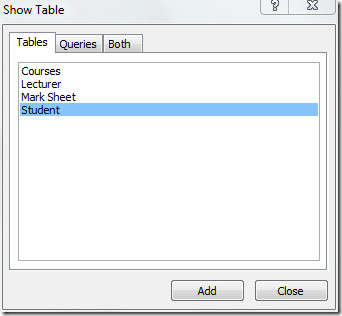
Wstawi tabelę z ich polami do pola, a teraz zacznij dodawać pola tabeli w dolnym okienku Projekt zapytania, klikając dwukrotnie żądane pola tabeli w odpowiednim polu tabeli.
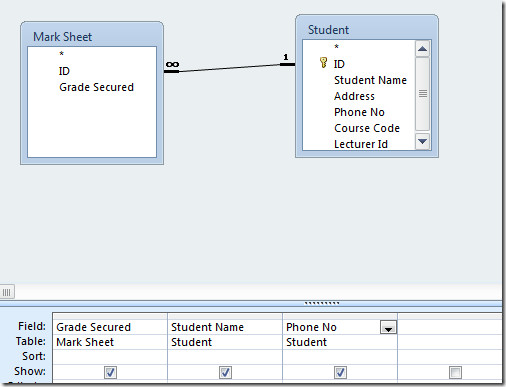
Teraz chcemy zobaczyć wszystkie istotne informacjeo uczniach, którzy uzyskali ocenę A. W tym celu użyjemy wpisu z symbolem wieloznacznym. Z pola Zabezpieczona klasa napiszemy stan PODOBNY w wierszu Kryteria.
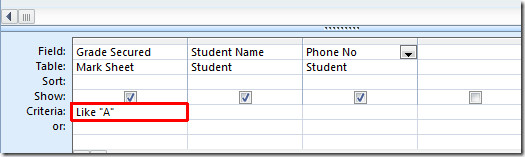
W zakładce Projektowanie narzędzi do zapytań kliknij Uruchom, aby wykonać zapytanie.
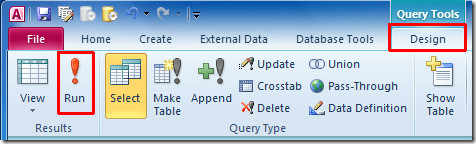
Jeden wykonujący zapytanie, pokaże wszystkich uczniów, którzy uzyskali ocenę A.
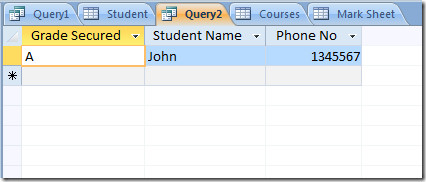
Na przykład musimy zobaczyć wszystkich uczniów posiadających numery telefonów zaczynające się od „13”. W tym celu napiszemy ten symbol wieloznaczny w polu Nr telefonu.
Jak „13 *”
Gwiazdka na końcu wskazuje, że chcemy znaleźć rekord w polu, mając te same wartości początkowe, tj. W naszym przypadku jest to 13.
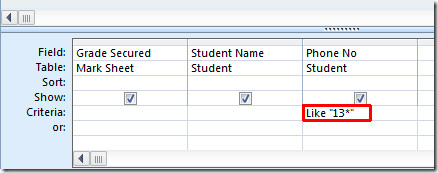
Po uruchomieniu zapytania natychmiast pokaże nam wszystkich uczniów posiadających numery telefonów zaczynające się od określonych numerów.
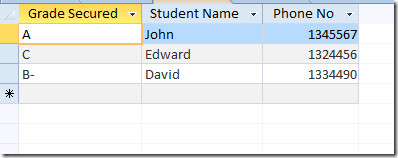
Chcemy również wiedzieć, w jaki sposób studiowali podstawowe kursy, w tym celu dodamy tabelę kursów i nazwę kursu w dolnym okienku projektu zapytania.
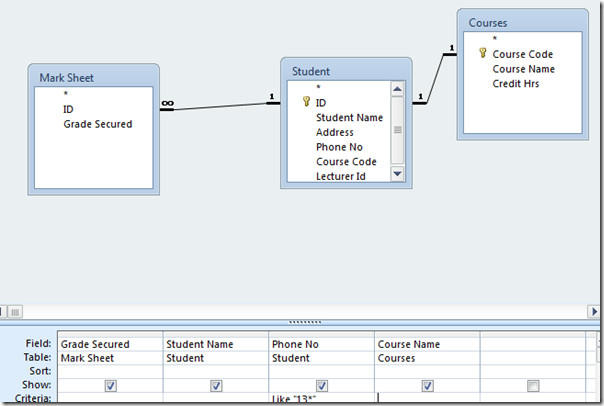
Teraz w polu Nazwa kursu będzie wpisywany znak wieloznaczny gwiazdki.
który idzie w ten sposób;
Jak „* Wprowadzenie *”
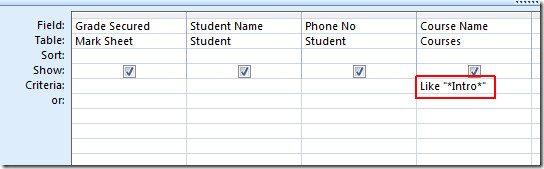
Po uruchomieniu Query wyświetla tylko podstawowe kursy, tj. Tytuł zaczynający się od „Intro”
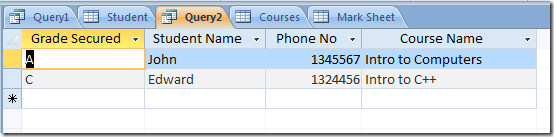
Z przykładów Wildcard pokazanych wwyżej wspomnianej bazy danych możesz mieć pomysł na nieograniczone możliwości manipulowania polami tabeli, ponieważ daje to większą kontrolę nad bazą danych i ułatwia natychmiastowe pobieranie danych.
Być może zainteresują Cię inne sposoby korzystania z wpisów Wildcard w bazie danych;
Nie tak jak „13 *” Zwróci wszystkie dane pola oprócz danych rozpoczynających się od „13”
Jak „* 13” Zwróciłoby dane z pola o wartości 13.
Jak „J?” Zwróci dane dwóch znaków zaczynające się na J.
Jak „J #” Zwróciłoby wartość wszystkich dwóch znaków, zaczynając od J, a gdzie drugi znak jest liczbą.
Możesz także zapoznać się z poprzednio sprawdzonymi przewodnikami na temat korzystania z narzędzia Expression Builder w programie Access 2010 i sposobu ustawiania kryteriów zapytania w programie Access 2010 za pośrednictwem operatorów logicznych.













Komentarze